Для тех, кто проводит долгие часы за компьютером, выбор цветовой схемы в текстовом редакторе может иметь большое значение. Один из самых популярных редакторов для программистов - Sublime Text - предоставляет возможность изменить свою цветовую схему на черную. В этой пошаговой инструкции мы расскажем, как сделать это с легкостью и быстро.
Первый шаг в изменении цветовой схемы Sublime Text - установка пакета. Для этого откройте редактор и нажмите сочетание клавиш Ctrl + Shift + P (на Windows) или Cmd + Shift + P (на Mac), чтобы открыть панель команд. В появившемся окне введите "Install Package Control" и выберите нужную опцию. Это установит пакетный менеджер, необходимый для установки других пакетов в Sublime Text.
После установки Package Control перезапустите Sublime Text. Теперь вы можете установить цветовую схему "Predawn". Нажмите клавиши Ctrl + Shift + P (на Windows) или Cmd + Shift + P (на Mac) и введите "Package Control: Install Package". Выберите эту опцию и в появившемся меню найдите "Predawn". Затем нажмите Enter, чтобы установить пакет.
Теперь, чтобы изменить цветовую схему на черную, откройте Sublime Text и нажмите клавиши Ctrl + Shift + P (на Windows) или Cmd + Shift + P (на Mac). Введите "UI: Select Color Scheme" и выберите эту опцию. В появившемся списке вам предлагается множество цветовых схем. Выберите "Predawn - Midnight" и Sublime Text автоматически изменит свою цветовую схему на черную.
Теперь, когда вы знаете, как изменить цветовую схему Sublime Text на черную, вы можете насладиться новым стильным видом вашего редактора. Черная цветовая схема не только создает эффектный визуальный эффект, но и помогает снизить утомляемость глаз. Попробуйте эту пошаговую инструкцию и позвольте вашим глазам отдохнуть.
Как изменить цветовую схему Sublime Text на черную
Если вы предпочитаете работать в темной среде или просто хотите изменить обычную белую схему на более глубокий черный, вам потребуется выполнить несколько простых шагов:
- Откройте Sublime Text и выберите в меню пункт "Preferences".
- В открывшемся списке выберите "Color Scheme", а затем "Color Scheme - Default".
- В появившемся подменю выберите "Monokai" или любую другую цветовую схему, которая вам нравится.
- После выбора цветовой схемы Sublime Text автоматически переключится на новую тему.
- Если вам нужно настроить дополнительные элементы интерфейса, такие как цвет фона, шрифт или выделение синтаксиса, вы можете изменить их в меню "Preferences" в разделе "Settings".
Установка черной цветовой схемы в Sublime Text поможет вам создать более комфортные условия для работы и улучшить визуальный опыт. Не стесняйтесь экспериментировать с различными цветовыми комбинациями и настраивать редактор под ваши индивидуальные предпочтения.
Подготовка к изменению цветовой схемы
Прежде чем приступить к изменению цветовой схемы Sublime Text на черную, необходимо выполнить несколько предварительных шагов:
- Откройте Sublime Text на своем компьютере.
- Вызовите меню программы, кликнув правой кнопкой мыши по панели инструментов или нажав клавишу Ctrl+Shift+P.
- В открывшемся поле ввода введите "Install Package Control".
- Нажмите Enter, чтобы найти и выбрать соответствующую опцию.
- Дождитесь завершения установки пакета контроля установки.
- После завершения установки пакета контроля установки, вызовите меню программы снова и введите "Install Package".
- Нажмите Enter и дождитесь загрузки доступных пакетов.
- Когда загрузка завершится, введите "Predawn" в поле ввода.
- Выберите пакет с названием "Predawn Color Scheme" и нажмите Enter, чтобы установить его.
- После установки пакета, вызовите меню программы еще раз и найдите команду "Preferences: Color Scheme".
- Выберите схему цветов "Predawn.sublime-color-scheme" из списка.
Теперь вы готовы к изменению цветовой схемы Sublime Text! Следующий шаг - настройка черной цветовой схемы в соответствии со своими предпочтениями.
Выбор сборки и загрузка пакета

Прежде чем изменить цветовую схему Sublime Text на черную, потребуется выбрать подходящую сборку и загрузить нужный пакет с темой оформления.
| Шаг | Описание |
|---|---|
| 1 | Откройте Sublime Text и перейдите на его официальный сайт. |
| 2 | В разделе "Downloads" выберите версию Sublime Text, соответствующую вашей операционной системе, и скачайте ее. |
| 3 | Установите Sublime Text, следуя инструкциям на экране. |
| 4 | Откройте Sublime Text и выберите "Preferences" в верхнем меню. |
| 5 | В выпадающем меню выберите "Package Control" и нажмите на "Install Package Control". Это позволит вам установить пакеты с темами оформления. |
| 6 | Перезапустите Sublime Text после установки Package Control. |
| 7 | Выберите "Preferences" в верхнем меню и затем "Package Control". |
| 8 | В выпадающем меню выберите "Install Package". |
| 9 | Введите название пакета с желаемой черной темой оформления, например "Blackboard", и нажмите Enter. Пакет будет установлен в Sublime Text. |
Теперь, после выбора сборки и установки пакета, вы готовы приступить к изменению цветовой схемы Sublime Text на черную.
Настройка цветовых схем и интерфейса
Sublime Text предлагает множество возможностей для настройки цветовых схем и интерфейса, что позволяет сделать редактор максимально комфортным для работы.
Чтобы изменить цветовую схему на черную, следуйте этим шагам:
- Откройте Sublime Text и нажмите на меню "Preferences" в верхней панели.
- В выпадающем меню выберите "Color Scheme" и затем "Color Scheme - Default".
- В появившемся списке выберите "Monokai" или любую другую цветовую схему, которая вам нравится.
- Откройте файл "Preferences.sublime-settings" через меню "Preferences" -> "Settings".
- В открывшемся файле добавьте следующую строку:
"color_scheme": "Packages/Color Scheme - Default/Monokai.sublime-color-scheme". - Сохраните изменения и перезапустите Sublime Text.
После выполнения этих шагов, Sublime Text будет использовать выбранную вами цветовую схему с черным фоном. Вы также можете продолжать настраивать интерфейс, меняя различные настройки и параметры по своему вкусу.
Применение изменений и проверка результата
После того как вы внесли все необходимые изменения в файлы пользовательского оформления Sublime Text, вам остается только применить эти изменения и проверить, как они повлияли на цветовую схему.
Для применения изменений вам нужно перезапустить Sublime Text. Закройте программу полностью и затем откройте ее снова.
После включения Sublime Text вы увидите, что цветовая схема изменилась в соответствии с вашими настройками. Убедитесь, что все изменения применены правильно.
Если вы обнаружите ошибку или хотите внести еще какие-то изменения, просто повторите процесс изменения цветовой схемы, начиная с шага 3.
Теперь вы готовы использовать вашу новую черную цветовую схему в Sublime Text! Наслаждайтесь удобным и стильным интерфейсом вашего редактора кода.